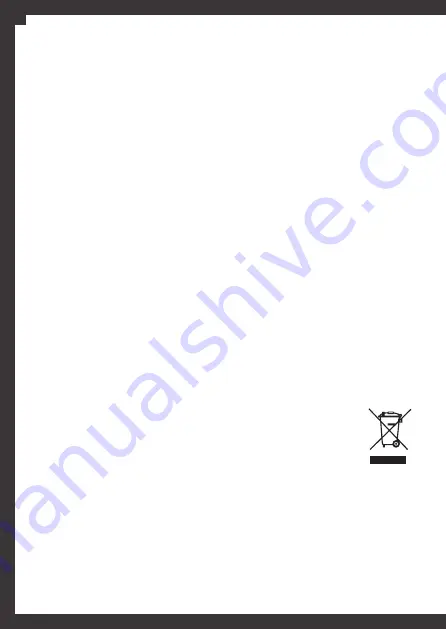
30
Aparatos electrónicos
• En algunas circunstancias, el dispositivo puede
provocar interferencia con otros dispositivos.
Ambientes potencialmente explosivos
• Apague el dispositivo siempre que esté en un área
con una atmósfera potencialmente explosiva y obe-
dezca todas las señales e instrucciones. Pequeñas
chispas pueden causar explosiones o incendios dan-
do lugar a accidentes graves o incluso fallecimientos.
Aparatos médicos electrónicos
• La
Tab4you V
es un transmisor de ondas de radio y
puede interferir con equipos médicos electrónicos
o implantes. Por ello, se recomienda una distancia
mínima de 15 a 20 centímetros entre el dispositivo
y cualquier otro con prótesis auditivas, marcapasos
o bombas de insulina, entre otros. Los fabricantes
de estos dispositivos o su propio médico podrán
proporcionarle algunos consejos necesarios para una
mejor utilización de su
Tab4you V
sin correr ningún
riesgo.
• Apague su dispositivo en instalaciones de cuidados
de la salud siempre que haya indicaciones expuestas
que así lo indiquen.
Ambiente operacional
• Es necesario, cuando se conecta este dispositivo
con otro, leer el manual de ambos para obtener
las instrucciones detalladas sobre su seguridad.
Deberá prestar especial atención y no conectar dos
dispositivos incompatibles.
• El dispositivo deberá utilizarse únicamente de
acuerdo a las indicaciones de las instrucciones del
producto.
• El dispositivo deberá apagarse siempre que su uso
esté prohibido, con o sin reglamentación fija, o cuando
haya posibilidad de interferencia y peligro.
Ambiente
• Embalaje:
para facilitar el reciclado de los materia-
les de embalaje, deberá respetar las reglas confor-
madas localmente para este tipo de residuos.
• El producto
(Residuos de aparatos
eléctricos y electrónicos – RAEE): el
símbolo que presenta este producto
y accesorios indica que no deben
eliminarse junto a los residuos
domésticos.
Para promover el reciclaje y valorización de los
RAEE, así como proteger el medio ambiente, existen
reglamentos europeos que exigen algunas reglas y
legislaciones constituidas se sigan localmente para
este tipo de residuos.
En España, estos equipos en su final de vida deben
entregarse a centros de recepción adecuados. Su
Tab4you V
podrá entregarse también directamente a
Science4you.
Para garantizar un óptimo funcionamiento de su
Tab4you V
, lea este manual con atención y guárdelo
para su utilización y referencia futuras.
Las imágenes y los símbolos de este manual sirven
únicamente como referencia, pudiendo no reflejar
exactamente la realidad de su
Tab4you V
. Le aconseja-
mos que se guíe siempre por su dispositivo real.
Seguridad
Para evitar heridas, incendios o explosión del equipo,
lea y respete todas las informaciones de seguridad
antes de utilizar el dispositivo.
Cuidado y mantenimiento
• No desmonte, modifique o repare su dispositivo.
Cualquier alteración o modificación podrá anular su
garantía. El usuario es el responsable de su utilización
y de las respectivas consecuencias.
• No utilice su
Tab4you V
en lugares húmedos (piscina
o bañera, entre otros). Protéjala contra la humedad
y otros líquidos; principalmente su entrada para
micro USB, para auriculares y para tarjeta micro SD.
La humedad y todo tipo de líquidos pueden dañar
seriamente las piezas de su dispositivo o circuitos
electrónicos.
• No guarde su
Tab4you V
en lugares muy calientes o
muy fríos.
• No guarde su dispositivo cerca de campos magné-
ticos.
• No guarde su dispositivo cerca o dentro de microon-
das, equipamientos de cocina con calor o recipientes
de alta presión junto con metales como monedas,
llaves, etc.
• No utilice ni guarde su dispositivo en lugares con
polvo y suciedad.
• No deje caer el dispositivo o su cargador ni que reci-
ban ningún golpe.
• Utilice únicamente los accesorios probados por el
fabricante. El uso de cualquier otro tipo de accesorio
puede perjudicar la vida de su aparato y causar un
mal funcionamiento del mismo.
• No toque el cargador o el dispositivo con las manos
mojadas.
• No utilice su dispositivo o aplicaciones durante un
tiempo en caso de que esté sobrecalentado.
• No utilice su dispositivo en el exterior durante tor-
mentas.
• No acerque el dispositivo a los ojos, oídos y otras
partes del cuerpo.
• No ponga el dispositivo en la boca.
• Para evitar posibles daños auditivos cuando utilice
auriculares, no lo utilice durante largos periodos de
tiempo con el sonido al máximo.
• No utilice el dispositivo durante el reabastecimiento
de automóviles.
Seguridad aérea
• Apague el aparato durante viajes de avión y siga
todas las indicaciones de la tripulación o las señales
de alerta. Los dispositivos sin cables (
Wireless
) pue-
den provocar interferencias en los aviones y su uso
es ilegal, pudiendo ser penado por ley si no cumple
estas reglas.
ES















































